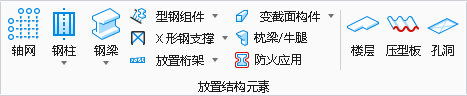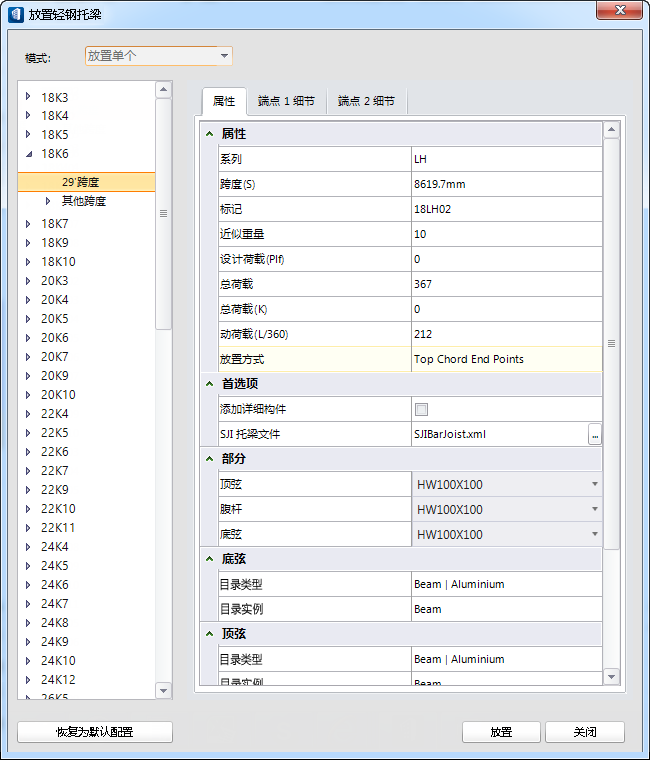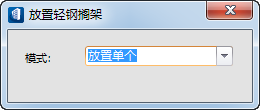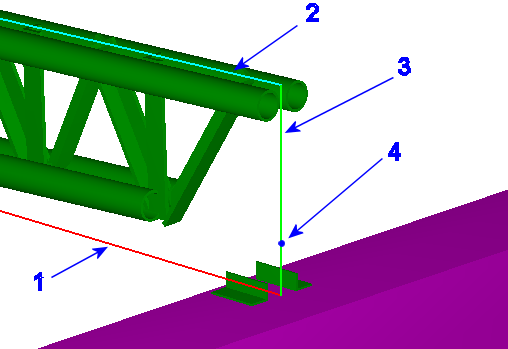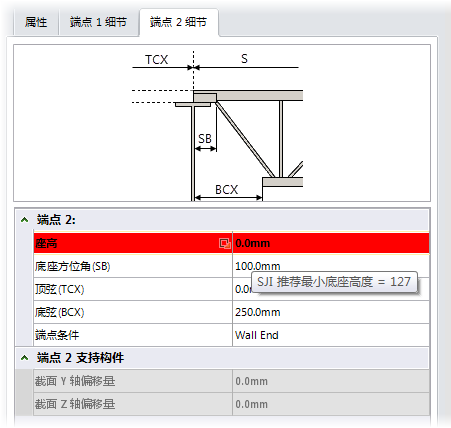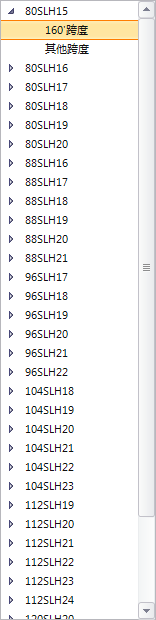| 系列面板
|
列出在属性选项卡的系列部分中选择的系列可用的所有三部分代码。必须选中一个代码然后才能放置轻钢托梁。该工具会自动选择与选定跨度长度关联的标准系列配置。此时,会以长度稍稍更长的额外跨度的形式提供其他选择。
|
| 属性
|
显示和提供与选定轻钢托梁关联的属性的输入字段。
|
| 首选项
|
- 添加添加详细构件 - 启用此复选框可向建模的轻钢托梁添加添加详细构件。启用此项后,将放置所有构件(顶弦、腹杆、底弦)。禁用此项后,将仅放置托梁包层构件。
- SJI 托梁文件 - 显示 SJI 轻钢托梁数据文件 (*.xml)。单击 [...] 按钮可浏览 SJI 托梁文件(SJI 文件 (SJI File)对话框)。
|
| 多个副本(针对放置多个模式启用)
|
跨两个结构构件放置多个轻钢托梁时,出现的对话框中将包含附加设置。
- 放置方式 — 选择用于放置多个轻钢托梁模型的方法。下拉列表项与间距值字段结合使用。选择放置方法,然后在间距字段中键入相应的值。
-
数量 – 托梁数等于间距文本字段中的值。支承构件的长度将除以托梁数。
-
绝对 –间距字段中的值表示轻钢托梁之间的实际距离。
-
最大值 –间距文本框中的值表示允许的最大间距。支承构件的长度将除以最大间距值,然后向下取整以等于轻钢托梁间距。
- 间距 - 用于输入多个托梁之间的间距。
- 垂直于 — 如果轻钢托梁应当垂直于第一个支撑构件放置,则启用此复选框。即,支撑构件的拾取顺序与轻钢托梁的方位有关。
- 端点构件 — 如果轻钢托梁应以指定间距放置在端点构件处,则启用此复选框。禁用此项后,不会在支撑构件端点处放置任何轻钢托梁。
|
| 部分
|
设置用于组成轻钢托梁组合件的各个组件的剖面定义。
- 顶弦 — 选择要用于顶弦构件的剖面定义。
- 腹杆 — 选择要用于腹杆的剖面定义。
-
底弦 — 选择要用于底弦构件的剖面定义。
|
| 底弦|托梁包层|顶弦|腹杆
|
- 目录类型 - 为托梁组件构件选择数据组目录类型。
- 目录实例 - 为托梁组件构件选择数据组目录项。
提示:
托梁包层用于定义托梁的近似外边界。在放置新托梁时,托梁包层剖面将自动添加到激活剖面文件。封套剖面的名称设置为托梁配置的名称(例如: 18LH02)。剖面的深度与托梁的深度一致。
|
| 放置
|
使用激活设置放置轻钢托梁。
|
| 端点 1|2 细节相关选项卡
|
这些选项卡包含用于完成轻钢托梁设计的设置:
|
 时将打开一个初级对话框,用于管理主要工具设置窗口。
时将打开一个初级对话框,用于管理主要工具设置窗口。